Tutorial ConvertDVDfile
Etage 0
Interface de convertDVDfile. Celle-ci comporte plusieurs éléments (reportez
vous au tableau ci-dessous)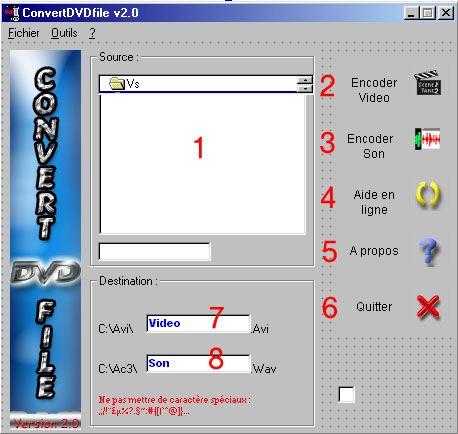
1) Fichier source - Séléctionné le fichier VOB à compressez.
Mettez le fichier VOB dans le réperoire Répertoire de " convertDVDfile\VOB
".
2) Encodage Video
3) Encodage Son
4) Aide en ligne - En cas de problème il vous suffit de
vous connecter et cliquez sur ce bouton pour avoir une aide détaillé de
tout les paramêtres.
5) A Propos - Liste des personnes participant à la programmation
de convertDVDfile
6) Quitter - Cliquez ici pour quitter ConvertDVDfile
7) Fichier de déstination Video (AVI) - Donnez le nom du
fichier AVI que vous souhaitez. il se placera dans " C:\AVI\NomFichier.AVI
"
8) Fichier de déstination Son (WAV) - Donnez le nom du
fichier WAV que vous souhaitez. il se placera dans " C:\AC3\NomFichier.WAV
"
Etapes 1 Analyser son DVD
Introduction
Pourquoi utilisé ConvertDVDfile plutôt que d'autre logiciel (comme FlaskMpeg)
? Et bien parce que ConvertDVDfile est un GUI (Graghical User Interface)
pour Mpeg2Avi et Ac3dec, et que la qualité est nettement supérieure aux
logiciels qui compresse la vidéo et le son simultanément. Voici la liste
des logiciels que vous devez posséder pour mener à bien votre Divx.
-VobDec (si ne fonctionne pas essayez Decss, mais il est moins puissant)
-ConvertDVDfile
-VirtualDubPour procédé correctement ces étapes vous devez posséder au moins
4-5 Go sur votre disque et le codec Divx ;)
Lexique
Mpeg2 : Format de compression des DVD très bonne qualité mais pèse très
lourds (Go)Divx : Apparut en janvier 2000, Divx est un algorithme de compression
performant qui permet de créer de vidéo de très haute résolution et un faible
encombrement (par rapport au MPEG2). Certain dirons même que c'est le MP3
de la vidéo : le MPEG 4Multiplexage : c'est un terme technique que l'on
emploie pour dire "assembler " la vidéo et son. Les films sur DVD sont composés
d'une série de plusieurs fichiers de 1048 Mo soit 1 Go. Généralement le
DVD est composé de cette manière :
1. Vts_05_0.vob // Menu *
2. Vts_05_1.vob // 1er fichier du film
3. Vts_05_2.vob // 2eme fichier du film
4. Vts_05_3.vob // 3eme fichier du film
5. Vts_05_4.vob // 4eme fichier du film
6. Vts_05_5.vob // Générique *" * " Dans le doute, vérifiez bien par l'intermédiaire
de votre logiciel de DVD, que les fichiers Vts_05_0.vob et Vts_05_5.vob
soit respectivement le menu et le générique car votre film peut avoir plus
ou moins de fichier.
Etapes 2: Copier et décrypter un DVD
Les DVD sont cryptés contre la copie grâce à des systèmes sophistiquer.
Il existe des logiciels pour les décryptés, nous utiliserons VobDec ou Decss.
Essayer d'abord VobDec car il décrypte plus de protection que Decss, malgré
qu'il soit plus facile.
Utilisation de VobDec :Il est possible de sélectionner plusieurs fichier
en même temps, mais faite le un par un pour être sur que toutes les protections
soit supprimer.
1) Ouvrir VdGUI.exe
2) Choisir le lecteur de DVD (DVD drive)
3) Choisissez le premier fichier a copier a droite
4) Dans Output directory, inscrivez le répertoire de votre choix (ex : c
:\DVD\)
5) Cliquez sur FindKey pour supprimer toutes les protections
6) Fermez la fenêtre DOS et cliquez sur " OK "
7) Ensuite cliquez sur " selected files " Recommencez pour chaque fichier
du film.
Etapes 3: Encoder la Vidéo
Voici l'inteface de compression video, nous l'avons détailler et numéroté
pour vous expliquer l'utilité de chaque composants.(vous reporté au tableau
ci-dessous)

1) C'est la qualité du filtre
2) C'est la gestion de compression en fonction du processeur
de l'ordinateur utilisé
3) GDI - RGB24 (Graphical Device Interface). Interface
de périphérique graphique, utilisé par Windows pour lire en temp réel la
video. AVI - RGB24 - 4:4:4 (Red Green Blue.) Ce sont les trois couleurs
de base du système additif, avec lesquelles on peut former toutes les teintes.Le
format RGB est en couleurs et non compressée. AVI - YV12 - 4:2:0) for DivX
AVI - YUY2 - 4:2:2
4) PAL (Phase Alternation Line). Norme de télédiffusion
en couleurs utilisée un peu partout. NTSC (National Television Standard
Committee). Norme américaine de Vidéo
5) Manuel spécifie la résolution manuelement. 720x416 est
la résolution par défaut pour une video compresser avec DIVX 4:3 Format
utilisant l'ensemble de l'écran 16:9 (1.85:1) 16:9 (2.35:1)
6) Nombre d'images par seconde (défaut 25.000 /s)
7) Possiblité de séparer la video pour la faire tenir sur
un CD-Rom de 74Min (640-650 Mo) si elle est trop volumineuse.
8) Ce sont des configuration préprogrammé en fonction de
vos besoin. Si vous voulez une qualité de bas niveau séléctionner " Qualitée
Basse ".
9) Appuyer sur ce bouton pour commencer la compression
et sélectionné le codec de votre choix de préférence Divx (si vous ne le
possedez pas téléchargez-le ici).
Installation
1/ Exécutez "DivX"
2/ Ensuite lancez "Run Me First" dans la fenêtre qui vient d'apparaitre.
10) Appuyer sur ce bouton pour tout annulé et revenir au
menu principal.
Etapes 4: Encoder le son
Voici l'inteface de compression Sonore, nous l'avons détailler et numéroté pour vous expliquer l'utilité de chaque composants.
(vous reporté au tableau ci-dessous) 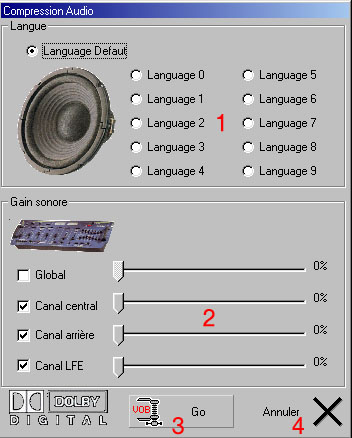
1) Langue souhaité. Pour chaque DVD le language change,
donc le language par defaut ne sera pas forcement le même. Séléctionnez
le language 1 puis écoutez, language 2 puis écoutez ainsi de suite, pour
avoir la bonne langue !
2) C'est le gain sonore suplémentaire. Global - Augmente
le volume sonore. Canal central - Augmente le volume sonore juste le canal
central Canal arrière - Augmente le volume sonore juste le canal arrière
Canal LFE - Augmente le volume sonore juste le canal LFE 3 Cliquez ici pour
commencer la compression et choisissez le codec de votre choix, de préfence
: -Divx audio ou Mpeg layer
3) (MP3) Téléchargement des codecs : Iviaudio.ax
, Mpeg2parser.ax, Wavdest.ax
Installation :
passez en commande MS-Dos (Démarrer / Programmes / Commandes MS-Dos) puis tapez : c:\windows\system\regsvr32 c:\répertoire_filtre\nom_du_filtre.ax
Remarques :
(c: pouvant être remplacer par un autre lecteur)
Il faut réalisez cette opération x fois en changeant le nom_du_filtre
4) Cliquez ici pour annulé et revenir au menu principal
Etapes 5: Multiplexage (assemblage vidéo/son)
Une fois la video et le son compressez, suivez ces instructions pour "
MULTIPLEXER " le tout !
1) Télécharger : VirtualDub
2) Dézippez : "VirtualDub.zip" dans le répertoire voulue.
3) Dans le menu : - Fichier / Open Vidéo File / ( *.avi
précedement compresser)
-Video / "Direct Stream Copy"
-Audio / Interleaving / "Preload 10 000 ms" et "Interleave audio every 10000
ms"
-Audio / Compression / sélectionnez de préférence "Mpeg Layer 3" ou " Divx
Audio" 96Kbits/s (ou autre 48Kbits/s...) 48000 Hz 12Ko/s pour la qualité
du son
-Audio / Wav Audio / (ouvrir le fichier *.wav précédement compresser)
-Audio / "Full processing mode" - Fichier / "Save AVI" Puis :
-Puis sélectionnez le dossier qui va contenir la vidéo au format MPEG4,
que devez nommer : nom_de_ma_vidéo.avi puis OK
Remarques
-Pour la qualité du son : plus vous sélectionner un flux (XX Kbit/s) élever
plus votre video sera grande !
-La rapiditer de l'assemblage dépend de la rapiditer de votre PC.
